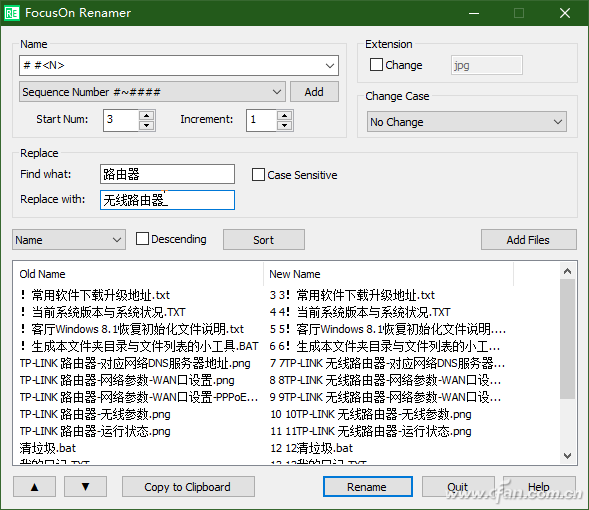- 系统
- 教程
- 软件
- 安卓
时间:2020-10-15 来源:u小马 访问:次
我们平时使用的批量文件更名软件,一般需要先启动软件再定义更名。现在,我们用一款FocusOn Remamer免费软件,可实现在资源管理器中以右键菜单命令启动批量文件更名,操作非常方便。
1. 右键激发 自动启动更名
软件安装之后,选中要批量更名的文件,在选区上单击鼠标右键,然后选择菜单中的FocusOn Remamer项,随即会自动进入软件窗口并自动将文件列表添加到更名列表中(图1)。
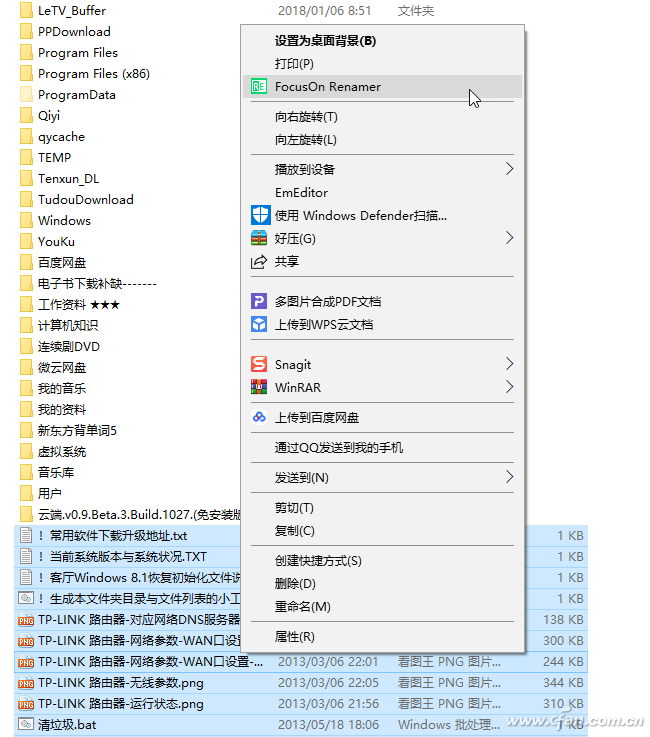
2. 定义模板 批量更名文件
在Name文件名定义框中,我们既可以直接输入新命名文件的名称代码,也可以从下方的文件名模板中选择合适的类型,然后点击Add按钮添加到上方的Name框(图2)。其中的模板包括的内容有原文件名及其扩展名、文件大小、文件夹名称、文件的各种日期等。条件构造完毕后,点击Rename按钮替换。
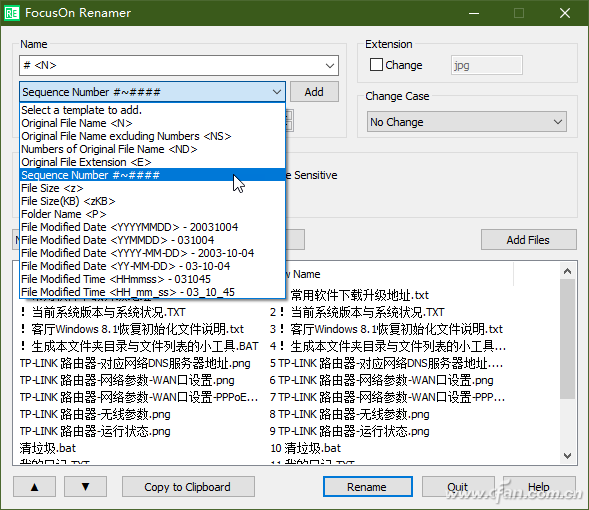
3. 定义序号 更改文件序列
如果要给批量文件指定序号,可在Name框下方的Start Num处填写其实序号,在Increment框中填写增量。这样在系列文件名中就会出现从某序号开始,以一定增量排列的带序号的文件名。序号可以和其他文件名元素进行任意组合,可出现在文件名的任意位置。
如果要将文件名中的字母转换为特定的大写或小写字母,可通过Change Case选择框来完成。在该列表下,可选择将文件名(包括扩展名)全部转换为大写或小写字母,也可以仅转换主文件名或扩展名。最后,点击Rename按钮替换(图3)。
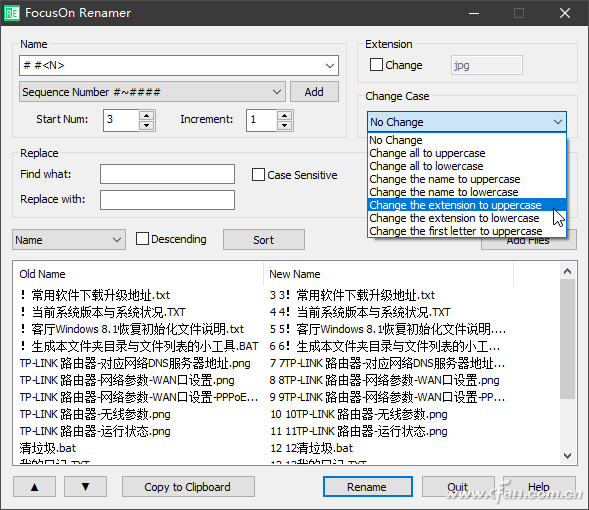
4. 关键词语 名称成批替换
如果在批量文件名中,某个名称或字段不合适,要统统替换为另外一个内容,则可以利用Replace功能来替换。首先在Find what框中输入要替换的内容,在Replace with框中输入要替换为的内容,如果还要顾及大小写条件,则选中Case Sensitive选项(图4)。最后点击Rename按钮替换即可。